-
0/10
ابزارهای مبتنی بر فضای ابری، مانند ابزارهایی که از طریق گوگل داکس Google Workspace ارائه میشوند، برای انجام فعالیتهای از راه دور نجاتبخش هستند.
با این حال، برنامههای مبتنی بر فضای ابری برای عملکرد کامل به اتصال اینترنت نیاز دارند. اما با این حال، گوگل به کاربران اجازه میدهد حتی وقتی اتصال اینترنت در دسترس نیست، از حالت آفلاین Google Docs استفاده کنند.
با استفاده از این ویژگی، بهرهوری و عملکرد شما در مناطق دورافتاده بدون اینترنت، در هواپیما یا هنگام طوفان و شرایط بحرانی دیگر آسیب نمیبیند. میتوانید هر زمان و هر کجا که مایل هستید از حالت آفلاین Google Docs کمک بگیرید.
نحوه فعالکردن حالت آفلاین Google Docs
برای استفاده از حالت آفلاین گوگل داکس Google Docs، باید از مرورگر گوگل کروم استفاده کنید. در مرحلهی بعد، باید برنامهی کمکی آفلاین گوگل داکس را از طریق گوگل کروم نصب کنید. برای انجام این کار، زبانهی Links را باز کنید و سپس Add to Chrome و سپس Add Extension را انتخاب کنید.
با نصب افزونهی Chrome، آمادهی فعالکردن حالت آفلاین Google Drive هستید. برای انجام این کار، به Google Drive بروید و سپس مراحل زیر را دنبال کنید:
- آیکون Settings را در گوشهی سمت راست بالای صفحه انتخاب کنید.
- صفحه را اسکرول کنید تا گزینهی Offline را ببینید. سپس، گزینهی Create, open and edit your recent Google Docs, Sheets, and Slides on this device while offline را علامتدار کنید.
- در نهایت، در گوشهی بالا سمت راست گزینه Done را انتخاب کنید.
نحوه ذخیره اسناد برای دسترسی آفلاین
مرحله بعدی این است که گوگل داکس Google Docs را، که میخواهید به صورت آفلاین در دسترس باشد، انتخاب کنید. این بدان معناست که شما باید قبل از قطع اتصال، هر فایل جداگانه را به صورت آفلاین در دسترس قرار دهید. اگر بهطور مداوم اتصال خود به اینترنت را از دست میدهید، برای هر سندی که ایجاد یا ویرایش میکنید، حالت آفلاین را روشن کنید.
برای فعال کردن حالت آفلاین برای یک سند خاص، این مراحل را دنبال کنید:
- سند گوگل مورد نظر برای مشاهده یا ویرایش آفلاین را پیدا کنید و آن را Highlight کنید.
- در دستگاههای مکبوک، منوی سه نقطهای را پیدا کنید (در رایانههای شخصی، روی سند کلیک راست کنید) و روی toggle bar در کنار گزینهی Available offline کلیک کنید.
نحوه پیداکردن و ویرایش آفلاین Google Docs
هنگامی که بعد از ویرایش آفلاین دوباره به حالت آنلاین دسترسی پیدا میکنید، میتوانید پس از همگامسازی به این اسناد دسترسی پیدا کنید. برای یافتن اسنادی که برای استفاده آفلاین انتخاب کرده اید، کافی است آنها را جستجو کنید. برای بررسی و اطمینان از اینکه اسناد شما برای استفاده آفلاین ذخیره شدهاند، هنگام آنلاین بودن، نماد Checkmark را در قسمت بالای Google Drive انتخاب کنید.
سپس، روی نوار تعویض کلیک کنید تا پیشنمایش آفلاین روشن شود. اگر بتوانید سند را باز کنید، برای مشاهده و ویرایش آفلاین ذخیره میشود. همچنین میتوانید با جستجوی نماد تیک در کنار نام هر سند، ببینید کدام اسناد برای استفاده آفلاین در دسترس هستند.
ویرایش Google Docs
میتوانید سند خود را به همان روشی که بهصورت آنلاین انجام میدهید مشاهده و ویرایش کنید. با این حال، مهم است که توجه داشته باشید که حالت آفلاین تنها تواناییهای اولیه پردازش کلمه را ارائه میکند و نباید عملکرد کاملی را، که در حالت آنلاین ارائه میدهد، انتظار داشته باشید.
پس از اتصال مجدد، ممکن است همچنان نیاز داشته باشید که کار خود را قالببندی کنید، تصاویر اضافه کنید، و تغییرات دیگری اعمال کنید. پس از برقراری ارتباط مجدد، گوگل داکس Google Docs بهطور خودکار ویرایشهای شما را همگامسازی میکند.
بهترین روشها برای استفاده از حالت آفلاین Google Docs
در حالی که حالت آفلاین گوگل داکس Google Docs بسیار مفید است، برخی از روشهای استفاده از آن به روشهای دیگر ارجحیت دارند که باید آنها را دنبال کنید. برای مثال، هنگام دسترسی به فایلهای آفلاین، سعی نکنید از حالت ناشناس استفاده کنید. افزونههای کروم بهطور پیشفرض در حالت ناشناس غیرفعال هستند. به این معنی که فایلهای آفلاین شما برای مشاهده یا ویرایش نمایش داده نمیشوند.
همچنین، باید مطمئن شوید که از آخرین نسخه گوگل کروم برای استفاده از حالت آفلاین Google Docs استفاده میکنید. اگر با همگامسازی یا آفلاین کردن فایلها مشکل دارید، حافظه پنهان گوگل داکس خود را پاک کنید.
تجربهی انعطافپذیری حالت آفلاین Google Docs
در حالی که گوگل داکس مبتنی بر اینترنت است، اما همچنان میتوانید اطمینان حاصل کنید، که اسنادتان در هر زمان با حالت آفلاین Google Docs در دسترس شما هستند. این تنها یکی از ویژگیهایی است کهGoogle Docs و Google Workspace را به انتخابهای عالی برای انجام فعالیتها به بهترین نحو تبدیل میکند.
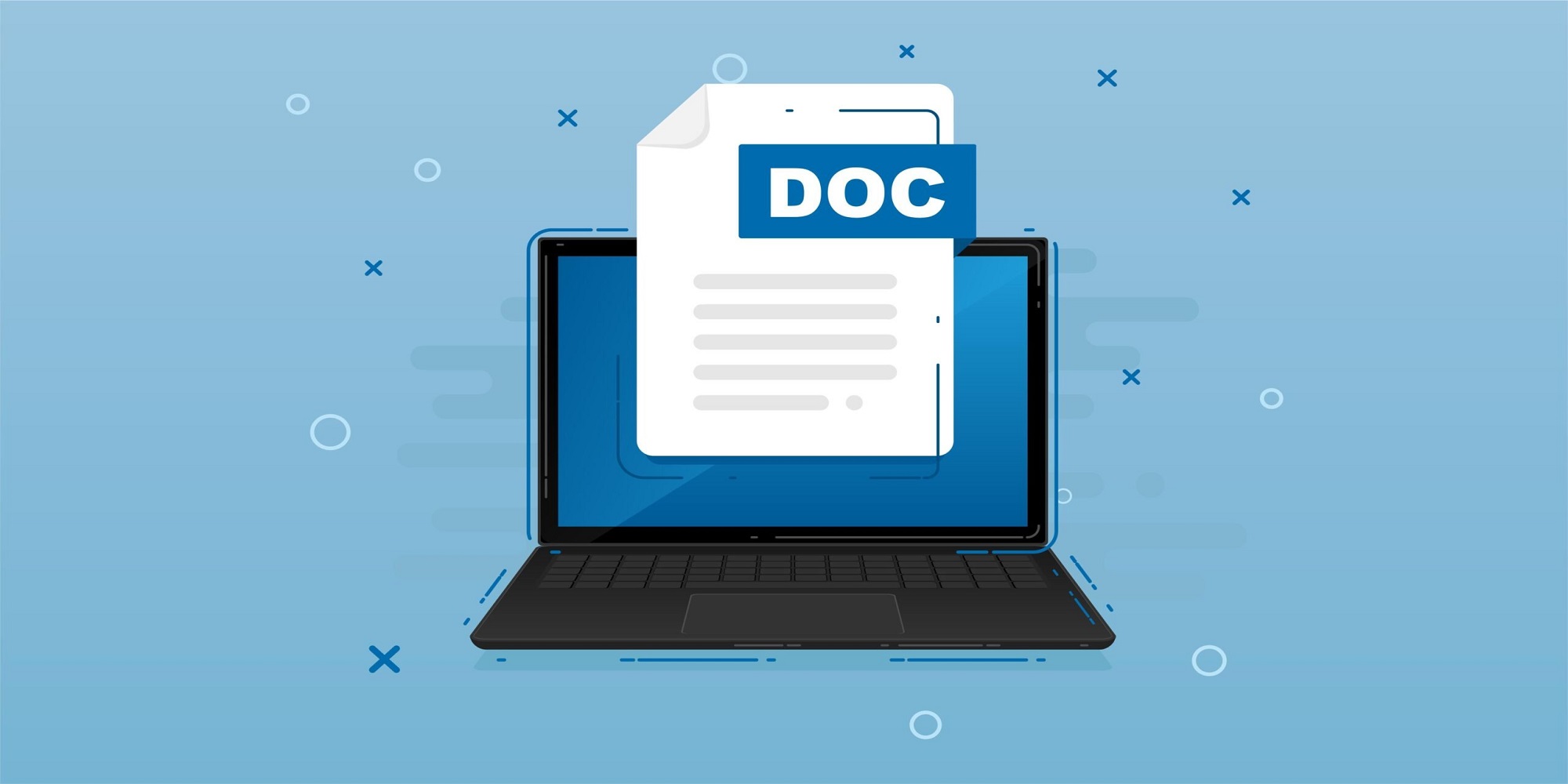




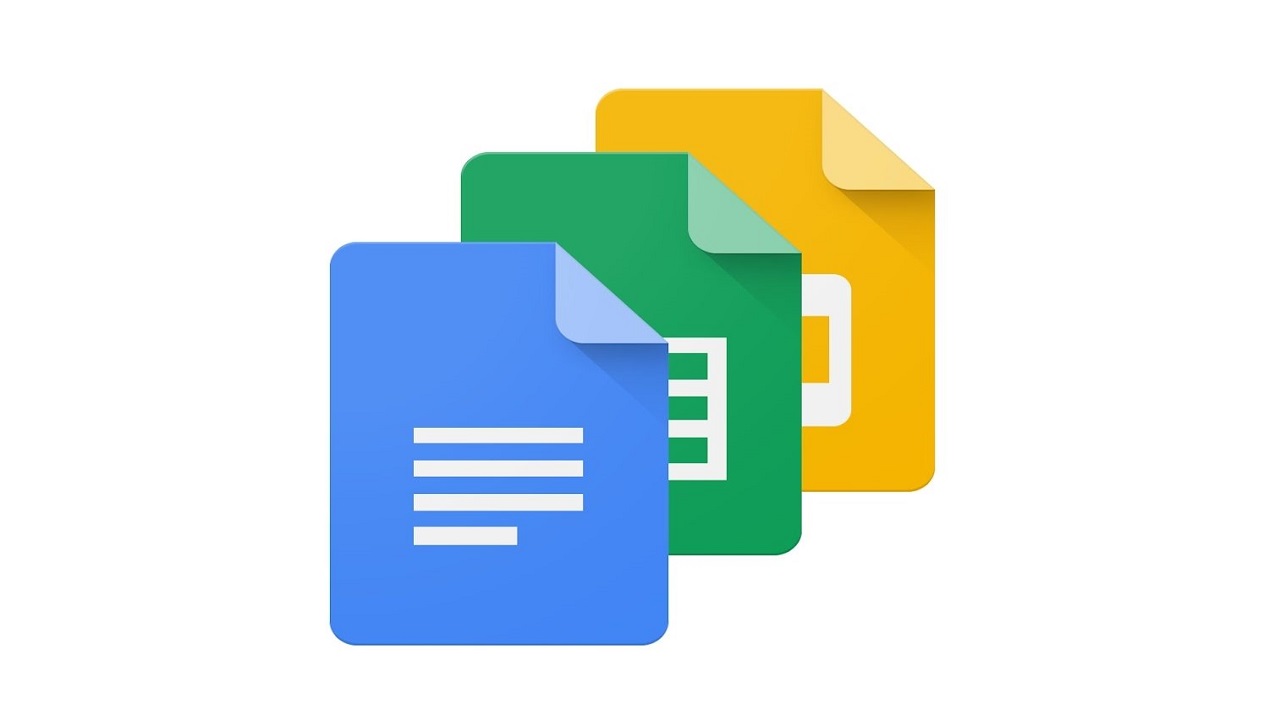
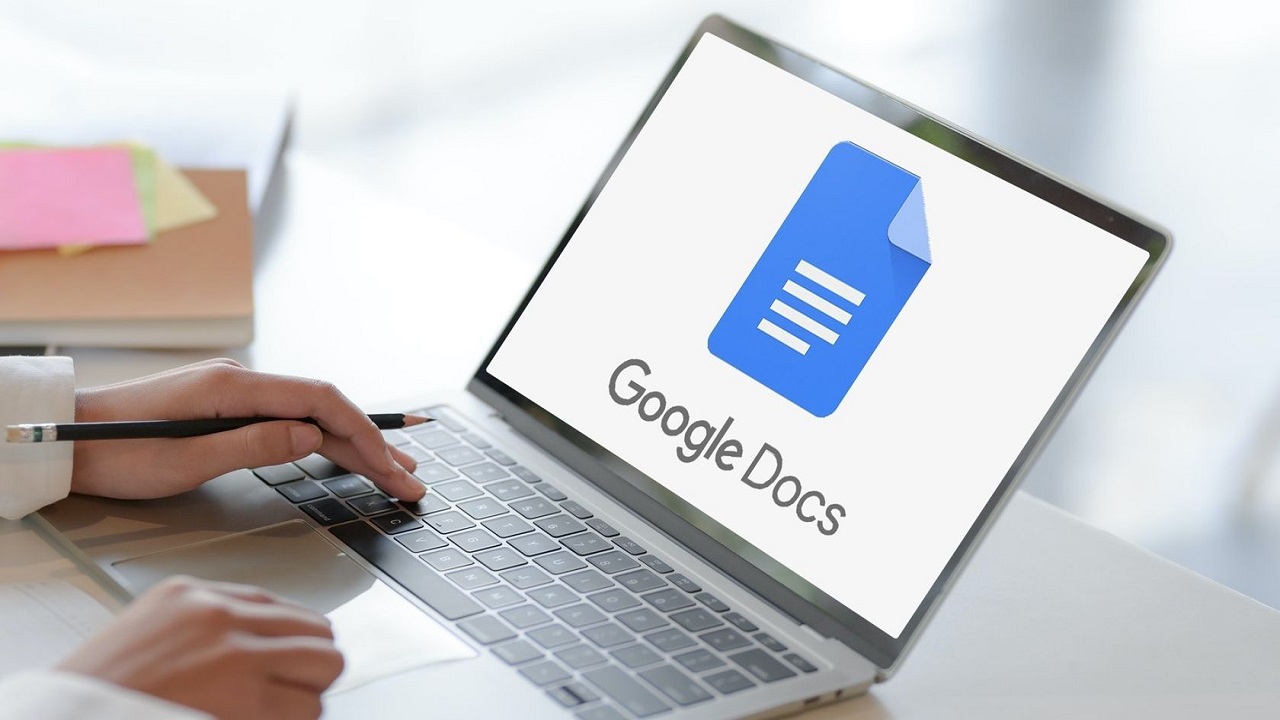
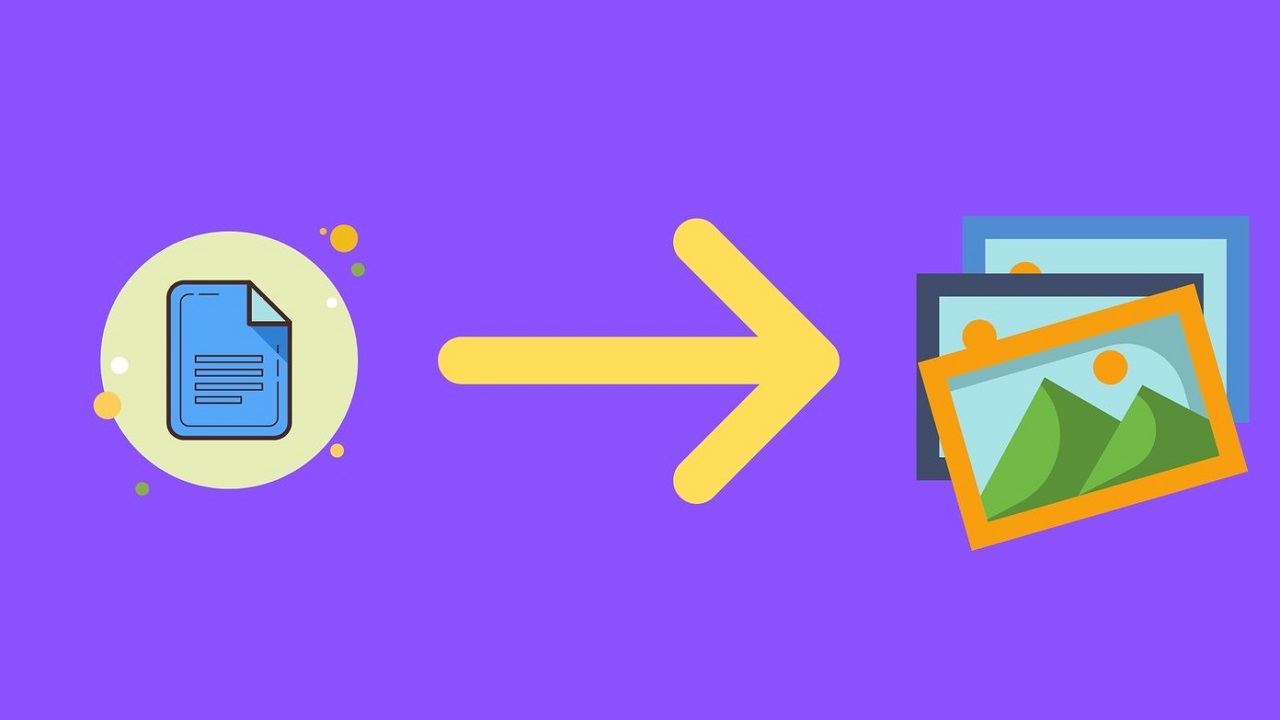
نظرات
دیدگاه خود را اشتراک گذارید